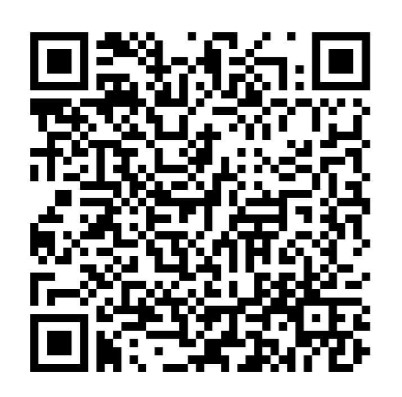| |
|||||||||||
|
|||||||||||
Quero ser um Assinante
Procurar um Arquivo no Site
Novos Arquivos do site
Ver Todos Arquivos
Manuais Técnicos
Apple Firmware
Apple Watch Firmware
🍭
Apple Telecélula iPanic Full
Samsung Firmware
Motorola Firmware
Xiaomi Firmware
LG Firmware
Suporte Site OldSchool
SmartCurv Update
SMB Paisal Knok
Novos Arquivos Box do site